Play.ht プロフェッショナル AI 音声作成プラットフォーム

Play.ht は、人工知能を使用して自然でダイナミックな読み上げ音声を作成する、主要なテキスト読み上げプラットフォームです。 Play.ht は 142 を超える言語と多様な音声を備えており、個人と企業の両方が高品質のオーディオ コンテンツを制作するのに適しています。

2023 年 4 月 4 日更新: ChatGPT を備えた新しい Bing が正式に発表されました。今すぐそのエクスペリエンスに早期アクセスできます。Windows 11、10、macOS、または Linux での方法は次のとおりです。
Microsoft は、自社の Bing 検索エンジンと OpenAI の ChatGPT チャットボットを組み合わせて、より人間らしい会話による回答を提供しています。このエクスペリエンスの初期バージョンが最近 Web 上に流出しましたが、現在では、新しい Bing が一般に公開される前に、誰でもアクセスをリクエストできるようになりました。
ただし、ChatGPT 統合はまだ最終テスト段階にあるため、Microsoft は選択したユーザー グループへのアクセスを制限しています。この新しい AI テクノロジーを活用した新しい Bing を誰よりも早く試したい場合は、サインアップして確認の招待を待つ必要があります。(2023 年 3 月 15 日以降、待ち時間はなくなり、ほぼすぐに AI にアクセスできるようになります。)
このガイドでは、ChatGPT AI を活用した新しい Bing Chat エクスペリエンスに早期アクセスするためにサインアップする手順を説明します。
Bing で ChatGPT AI にアクセスする
ChatGPT プレビューを使用して Bing にアクセスするには、次の手順を実行します。
Microsoft Edgeを開きます(推奨)。
右上の「サインイン」ボタンをクリックします。
Microsoft アカウントの資格情報を確認します。
「順番待ちリストに参加する」ボタンをクリックします。
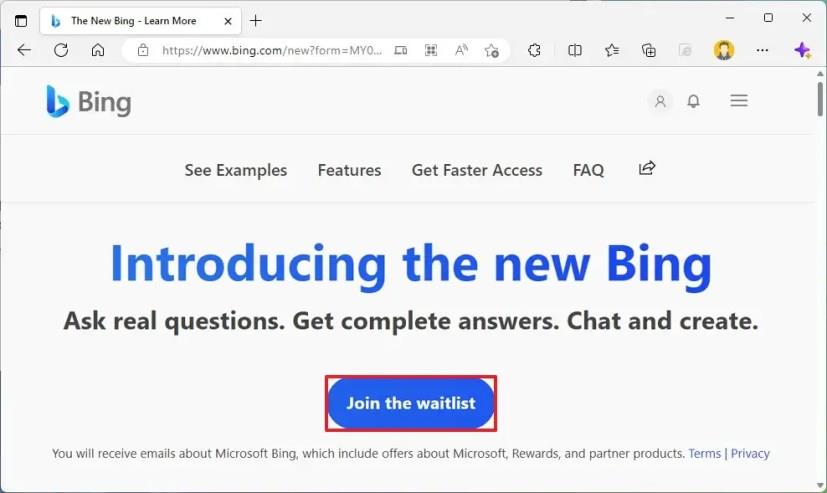
(オプション) [デフォルトにする] ボタンに移動してクリックし、Microsoft Edge をデフォルトのブラウザとして構成します。edge://settings/defaultBrowser
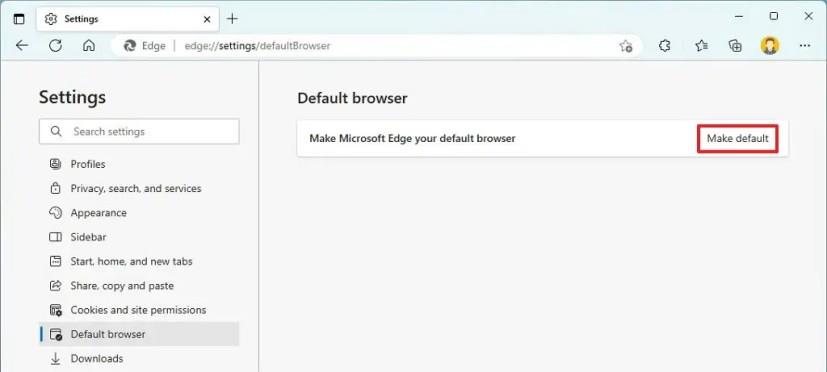
(オプション) 同じ Microsoft アカウントを使用して、[アドレス バーで使用する検索エンジン] 設定から[Bing]edge://settings/searchを選択し、 Bing をデフォルトの検索エンジンとして構成します。
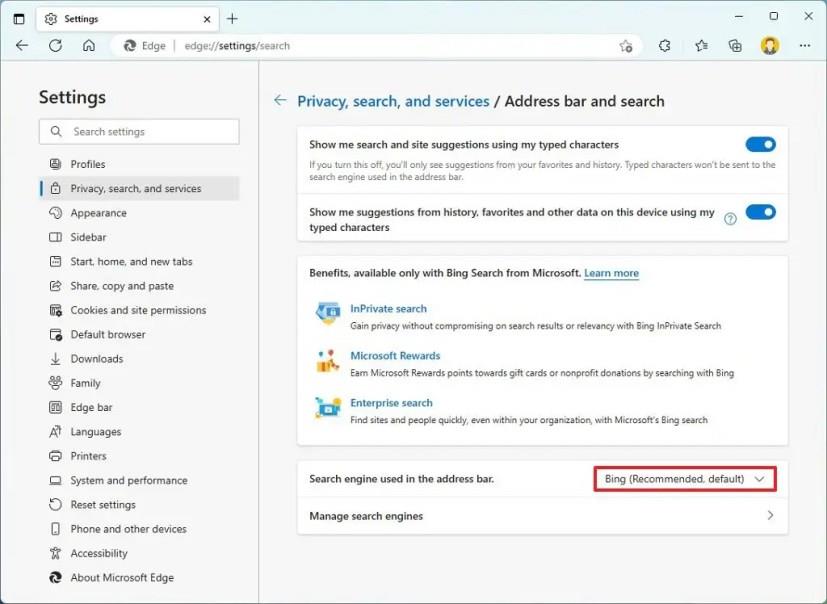
(オプション)同じ Microsoft アカウントを使用して、携帯電話にMicrosoft Bing アプリをインストールします。
手順を完了すると、新しい Bing Chat エクスペリエンスへのアクセスを確認する電子メールが届きます。
初期の頃は、アクセスを受け取るまでに1 週間ほど待つ必要がありましたが、現在は待ち時間がなくなり、サインアップ後、ほぼすぐにアクセスできるようになります。
オプションの手順は必須ではありませんが、Microsoft によれば、誰よりも早く AI バージョンの検索エンジンへの早期アクセスを受け取ることが推奨されています。新しい検索に完全にアクセスできるようになったら、Bing AI を Windows 11 にアプリとしてインストールできます。
ChatGPT で Bing AI の使用を開始する
新しい Bing AI へのアクセスが確認されたら、チャットボットを使用する手順は簡単です。
Microsoft Edge でBingを開きます。
新しい検索ボックスに質問を入力し、Enterを押します。
検索ボックスの下にある「チャット」オプションをクリックして、チャットボットにアクセスします。(このオプションは、Bing.com のメイン ページからも利用できます。)
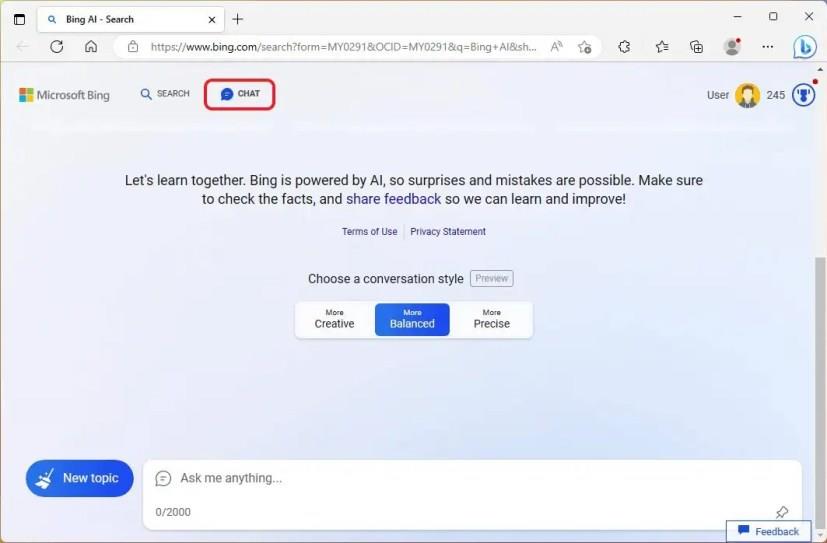
通常、他の人に質問するのと同じように質問を入力します。(AI はコンテキストを認識するため、以前の会話が引き継がれます。)
答えが得られたら、コンテキストを認識しているため、フォローアップの質問をすることができます。
とてもシンプルですが、AI はまだプレビュー段階にあり、いくつかの制限があることを覚えておく必要があります。たとえば、会話を開始することはできますが、セッションごとに最大 15 個のクエリしか質問できず、1 日あたり 150 セッションしか実行できません。
2023 年 3 月 15 日更新: Microsoft は、新しい Bing のプレビューにアクセスするためにサインアップする際の待ち時間を削除しました。これで、サインアップしてチャットボットにすぐにアクセスできるようになりました。
2023 年 5 月 4 日更新:新しい Bing Chat エクスペリエンスがパブリック プレビューとして誰でも利用できるようになりました。待機リストに参加するためにサインアップする必要はなくなりましたが、エクスペリエンスにアクセスするには Microsoft アカウントでサインインする必要があります。
Play.ht は、人工知能を使用して自然でダイナミックな読み上げ音声を作成する、主要なテキスト読み上げプラットフォームです。 Play.ht は 142 を超える言語と多様な音声を備えており、個人と企業の両方が高品質のオーディオ コンテンツを制作するのに適しています。
Bing Chat AI の検索履歴をクリアするには、Microsoft アカウントの検索履歴を開いてクエリを削除します。質問全体は保存されません
Google の新しい検索用 Generative AI 機能に早期にアクセスするには、Search Labs Web サイトを開いてサインインし、[待機リストに参加] をクリックします。
検索で Google AI の結果を無効にするには、検索ラボ ページを開き、SGE およびコード ヒントのオプションをオフにします。その方法は次のとおりです。
ChatGPT で Bing AI の使用を開始するには、アクセスを取得した後、Bing を開いて検索を行い、[チャット] をクリックして、人間のような複雑な質問をします。
Grokの強みは、リアルタイムデータに基づいて対応できることです。Twitter(X)は暗号、金融にとって非常に強力なプラットフォームであるため、投資家にとって待つ価値があります。
Google Bard AI のアクティビティ履歴をクリアするには、Bard アクティビティを開き、アクティビティの [削除] ボタンをクリックするか、すべてのエントリの削除を選択します。
Bing Chat AI は、テキスト入力に基づいて画像を作成する DALL-E をサポートするようになりました。Web、Bing Image Creator、および Edge での使用方法は次のとおりです。
Android または iPhone から Bing Chat にアクセスするには、Bing モバイル アプリ、Microsoft Edge モバイル、または SwiftKey アプリが必要です。その方法は次のとおりです。
Windows 11 で Copilot の使用を開始するには、[Copilot] ボタンまたは Windows キー + C ショートカットをクリックして、検索を実行するか、システム設定の変更を依頼します。
マイクロソフトは、開発者が責任あるデジタルアシスタントを構築するのに役立つ一連のガイドラインをリリースしました。会話型インターフェースの採用は、その中で成長しています
マイクロソフトは、企業が仮想アシスタントを構築するのに役立つAIツールキットを開発しました。同社は、パートナーが
こんにちは!今回は、xAIが開発した最新AIモデル Grok 3 を徹底レビューし、ChatGPT、DeepSeek R1、Perplexity と比較します。さらに、Grok 3を無料で利用する方法や登録手順も詳しく解説。イーロン・マスク氏が「世界で最も賢いAI」と称する Grok 3 の実力と将来性を探っていきましょう
Play.ht は、人工知能を使用して自然でダイナミックな読み上げ音声を作成する、主要なテキスト読み上げプラットフォームです。 Play.ht は 142 を超える言語と多様な音声を備えており、個人と企業の両方が高品質のオーディオ コンテンツを制作するのに適しています。
AI ツールで創造性を変革しましょう。 Google Gemini を使用して AI 画像を生成する方法については、簡単なガイドに従ってください。
Google の Duet AI 機能は、データを要約して整理するために Google スプレッドシートでも利用できます。これを有効にして使用する方法は次のとおりです。
Microsoft は、テキストから画像を作成するための Bing AI を導入しました。 Bing Image Creator を使用して想像力を実現する方法を学びましょう。
OpenAI API キーを生成してアプリで使用する方法をお探しですか?この記事を読んで、同じことについてすべてを知りましょう!
Android デバイスで Google アシスタントから Gemini AI アプリに切り替えて、新たな可能性を探る方法を学びましょう。
Snapchat 私の AI が動作しない、または表示されませんか? Snapchat Android および iOS アプリでこの問題を解決する 8 つの方法を見てみましょう。
Google スライドには、テキスト プロンプトを表示するだけでプレゼンテーションに画像を追加できる Duet AI 機能が導入されています。使用方法は次のとおりです。
Google Bard をインストールするには、Chrome > [カスタマイズとコントロール] > [その他のツール] メニュー > [ショートカットの作成] を開きます。Windows 11 の Edge から追加することもできます。



















